Функция Таблица атрибутов позволяет определить таблицу атрибутов, которая будет использоваться для задания условных обозначений одноканального набора данных мозаики или набора растровых данных. Это полезно, если необходимо представить изображения, по которым выполнена классификация использования земель (как-то леса, болота, земли сельскохозяйственного назначения и городские территории). Кроме того, если таблица содержит поля с именами red, green и blue, то значения в этих полях будут использоваться в качестве цветовой карты при отображении изображения.
При использовании данной функции на таблицу устанавливается ссылка, а сама таблица не хранится в наборе данных (подобно наборам растровых данных, которые могут содержать внутренние таблицы атрибутов).
Входные данные для этой функции:
- Входной растр
- Таблица атрибутов – таблица может происходить из следующих источников
- Таблица .dbf
- Набор растровых данных с таблицей атрибутов
- Таблица, используемая в функции Таблица атрибутов другого набора данных мозаики
При отображении набора данных могут использоваться условные обозначения на основе значений таблицы, и когда выполняется запрос пиксела, возвращается значение, взятое из таблицы.
Шаги, которые необходимо выполнить для применения этой функции к набору данных мозаики
- Создать одноканальный набор данных мозаики.
Необходимо задать 1 в качестве числа каналов при создании набора данных мозаики. В противном случае при добавлении наборов растровых данных, у которых может быть карта цветов, набор данных мозаики станет трехканальным RGB набором данных мозаики.
- Введите Имя набора данных мозаики.
- Выберите Систему координат.
- Разверните Свойства пиксела и введите 1 в качестве Числа каналов.
- Щелкните OK, чтобы запустить инструмент.
- В окне Каталога щелкните правой кнопкой набор данных мозаики, затем щелкните Свойства.
Вам необходимо задать некоторые настройки создания набора данных мозаики по умолчанию для подходящего пересчета пикселов и отображения набора как тематического изображения.
- Перейдите на вкладку Общие и смените Тип источника на Тематический.
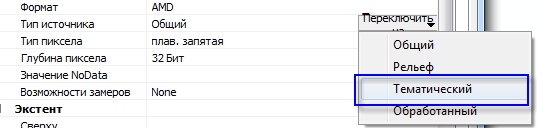
- Перейдите на вкладку По умолчанию.
- Нажмите на кнопку с тремя точками Допустимые методы сжатия, снимите отметки JPEG и LERC и задайте в качестве Метода по умолчанию LZ77 или Нет.
- Измените Метод пересчета по умолчанию на Ближайшего соседа.

- Перейдите на вкладку Общие и смените Тип источника на Тематический.
- Добавить растровые данные в набор данных мозаики. Кроме того, можно отметить опцию Обновить обзорные изображения для их построения либо построить обзорные изображения при добавлении данных. Если обзорные изображения не построены, вычислите статистику для набора данных мозаики после добавления всех данных.
- В окне Каталога щелкните правой кнопкой набор данных мозаики, затем щелкните Свойства.
- Перейдите на вкладку Функции.
- Щелкните правой кнопкой мыши Функция мозаики и выберите Вставить > Функция Таблица Атрибутов.
- Щелкните кнопку обзора Таблица атрибутов и выберите ее:
- Таблица .dbf
- Набор растровых данных с таблицей атрибутов
- Таблица, используемая в функции Таблица атрибутов другого набора данных мозаики
Таблица атрибутов растра Содержит значение пиксела и имя категории, отображающееся в таблице содержания, с полями OID, VALUE и COUNT и дополнительными столбцами Red, Green и Blue, которые ArcGIS использует для выбора цвета при прорисовке.
- Нажмите кнопку OK, чтобы закрыть все диалоговые окна.